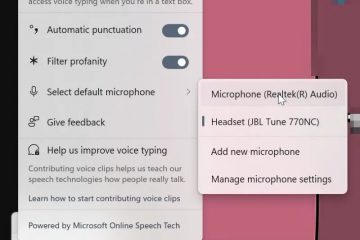หากคุณต้องการม็อบ พื้นผิว และฟีเจอร์เพิ่มเติม ต่อไปนี้เป็นวิธีดาวน์โหลดม็อด Minecraft บน Xbox โดยใช้โปรแกรมเสริม Bedrock ที่ปลอดภัยซึ่งทำงานบนคอนโซลในขณะที่เขียน
คุณไม่สามารถติดตั้งม็อด Java บน Xbox ได้เหมือนกับที่คุณทำบนพีซี คุณสามารถใช้ส่วนเสริมในรูปแบบ .mcaddon หรือ .mcpack เนื้อหา Marketplace หรือการถ่ายโอนอาณาจักรเพื่อนำโลกที่ดัดแปลงมาสู่คอนโซลของคุณ
สิ่งที่ใช้งานได้บน Xbox (และสิ่งที่ใช้ไม่ได้)
ใช้งานได้: ส่วนเสริม Marketplace, Resource Packs, Behavior Packs และโลก Bedrock ที่ดัดแปลงใน .mcpack หรือ .mcaddon รูปแบบ ใช้งานไม่ได้: ม็อดและตัวโหลด Java แบบดั้งเดิม เช่น Forge หรือ Fabric นานาน่ารู้: คุณสามารถซิงค์โลก Bedrock ที่ดัดแปลงแล้วจากพีซีไปยัง Xbox ได้โดยใช้ Realm
ก่อนที่คุณจะเริ่ม
อัปเดต Minecraft เป็นเวอร์ชัน Bedrock ล่าสุดบน Xbox ของคุณ เพิ่มพื้นที่เก็บข้อมูล แพ็คที่ใหญ่ขึ้นและโลกที่กำหนดเองอาจกินพื้นที่มากขึ้น ติดตั้งตัวจัดการไฟล์ เช่น My Files Explorer หรือ ส่วนขยายสำหรับ Explorers (บางรายการอาจต้องซื้อเล็กน้อย) เตรียมเบราว์เซอร์ Microsoft Edge ให้พร้อมที่จะเรียกดูไซต์หรือลิงก์ mod
วิธี A: ใช้โปรแกรมเสริม Minecraft Marketplace
นี่เป็นวิธีที่ปลอดภัยและเป็นทางการที่สุดในการดาวน์โหลดม็อด Minecraft บน Xbox โดยใช้ระบบเนื้อหาที่ได้รับการดูแลจัดการของ Microsoft ส่วนเสริมเหล่านี้เข้ากันได้กับ Xbox Bedrock โดยสมบูรณ์และติดตั้งโดยอัตโนมัติ
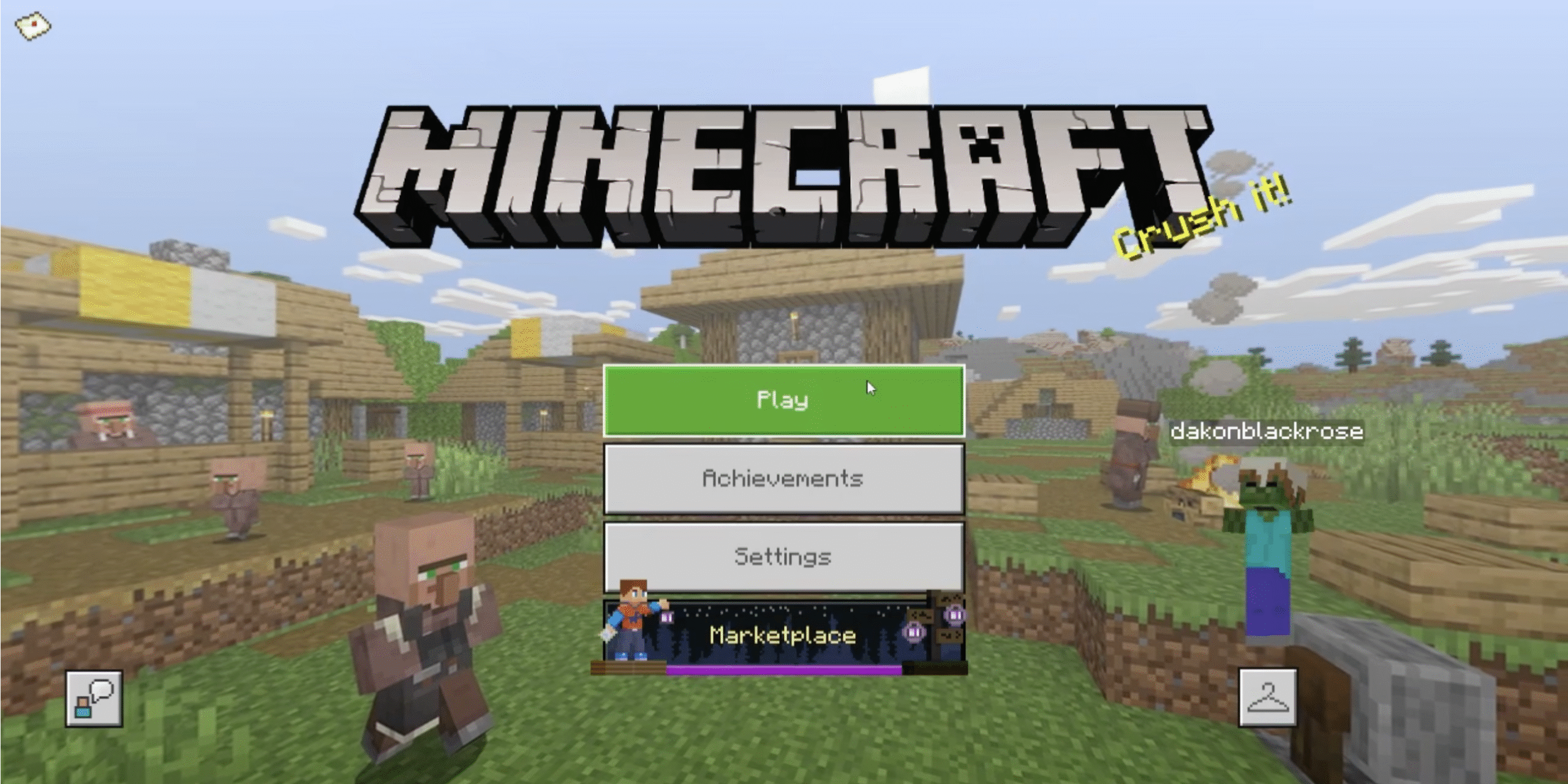 เปิด Minecraft บน Xbox และไปที่ ตลาดกลาง
เปิด Minecraft บน Xbox และไปที่ ตลาดกลาง 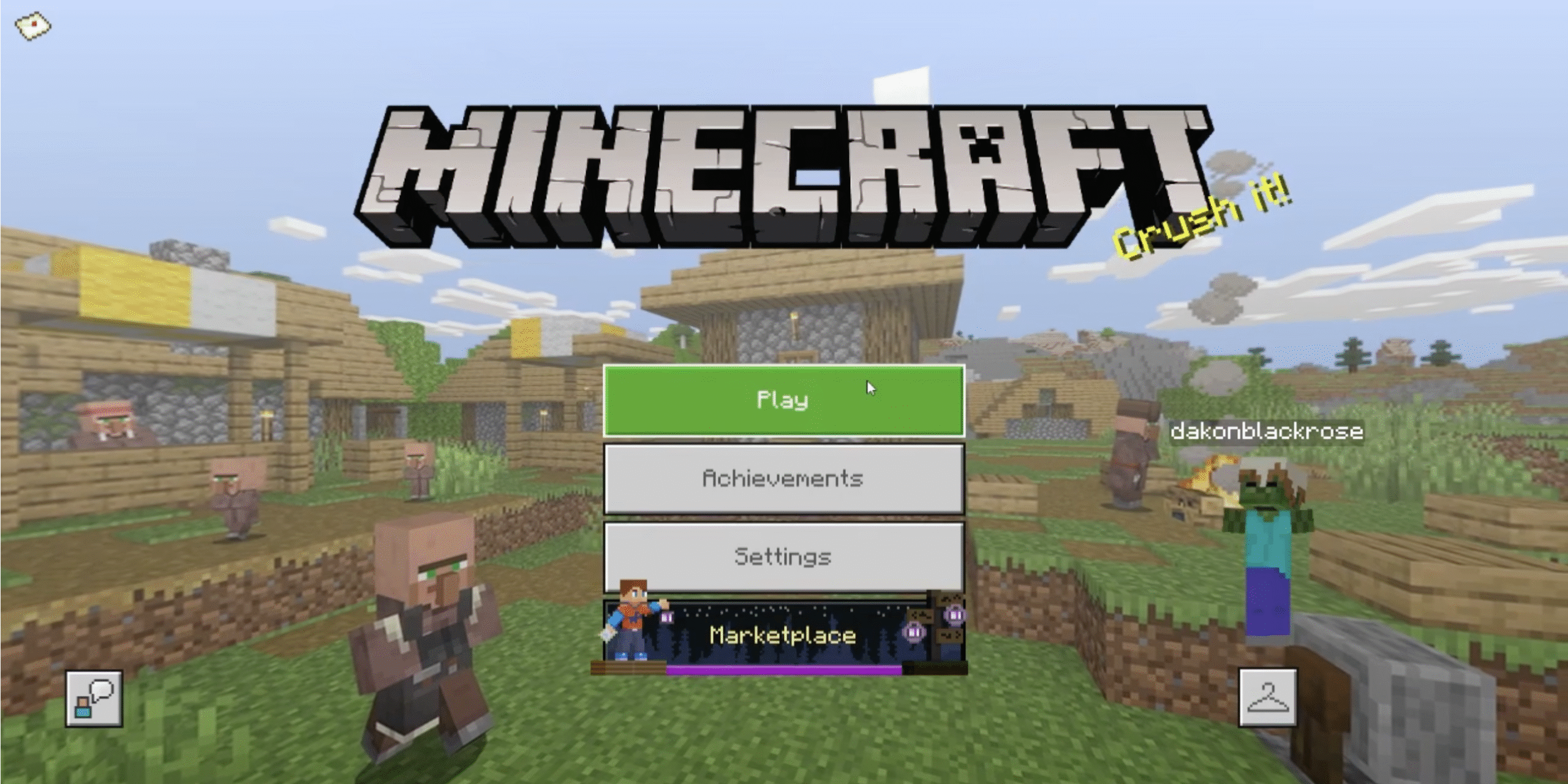 เรียกดูหมวดหมู่สำหรับโลก สกิน หรือชุดพื้นผิวและพฤติกรรม
เรียกดูหมวดหมู่สำหรับโลก สกิน หรือชุดพื้นผิวและพฤติกรรม 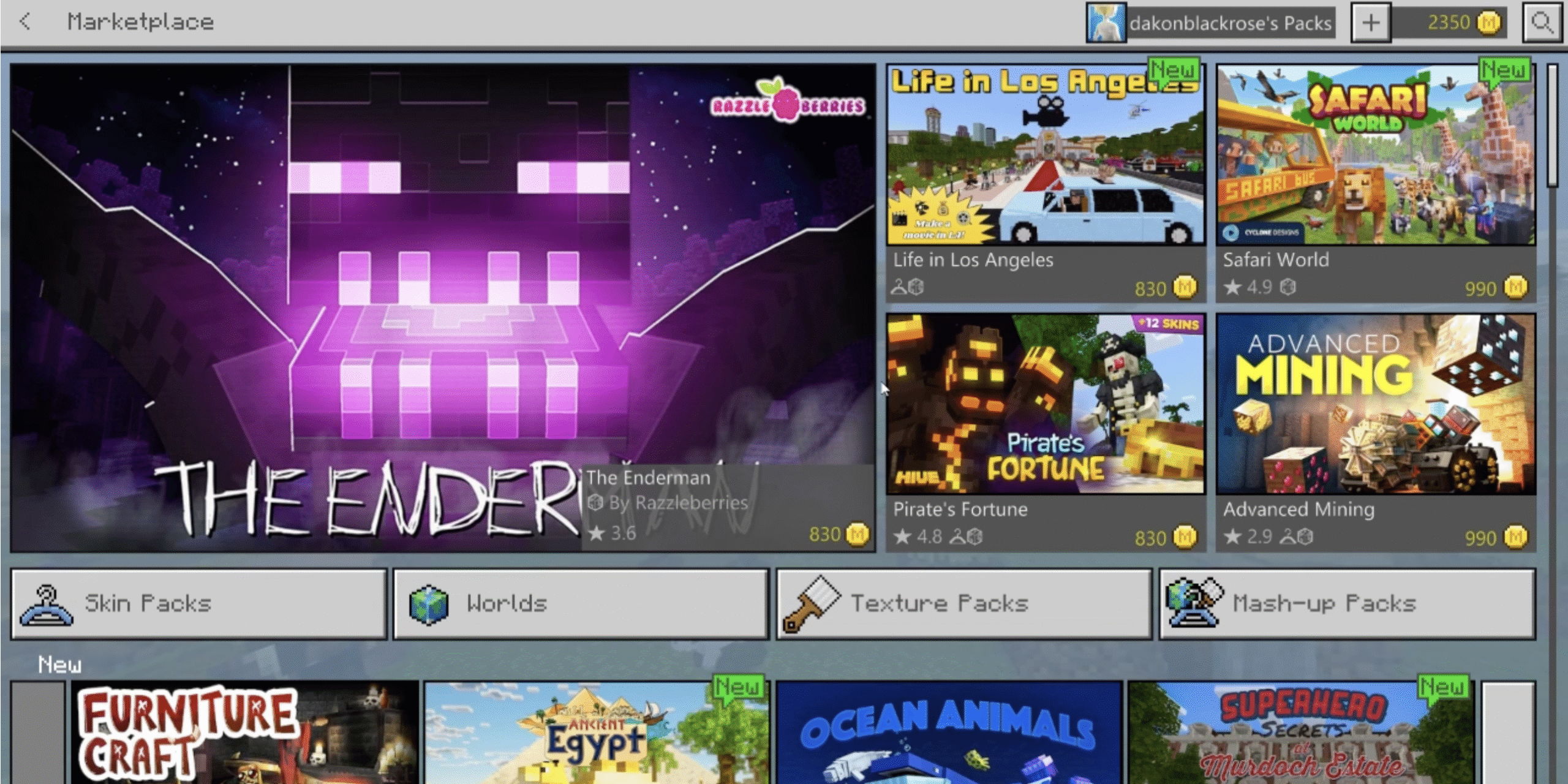
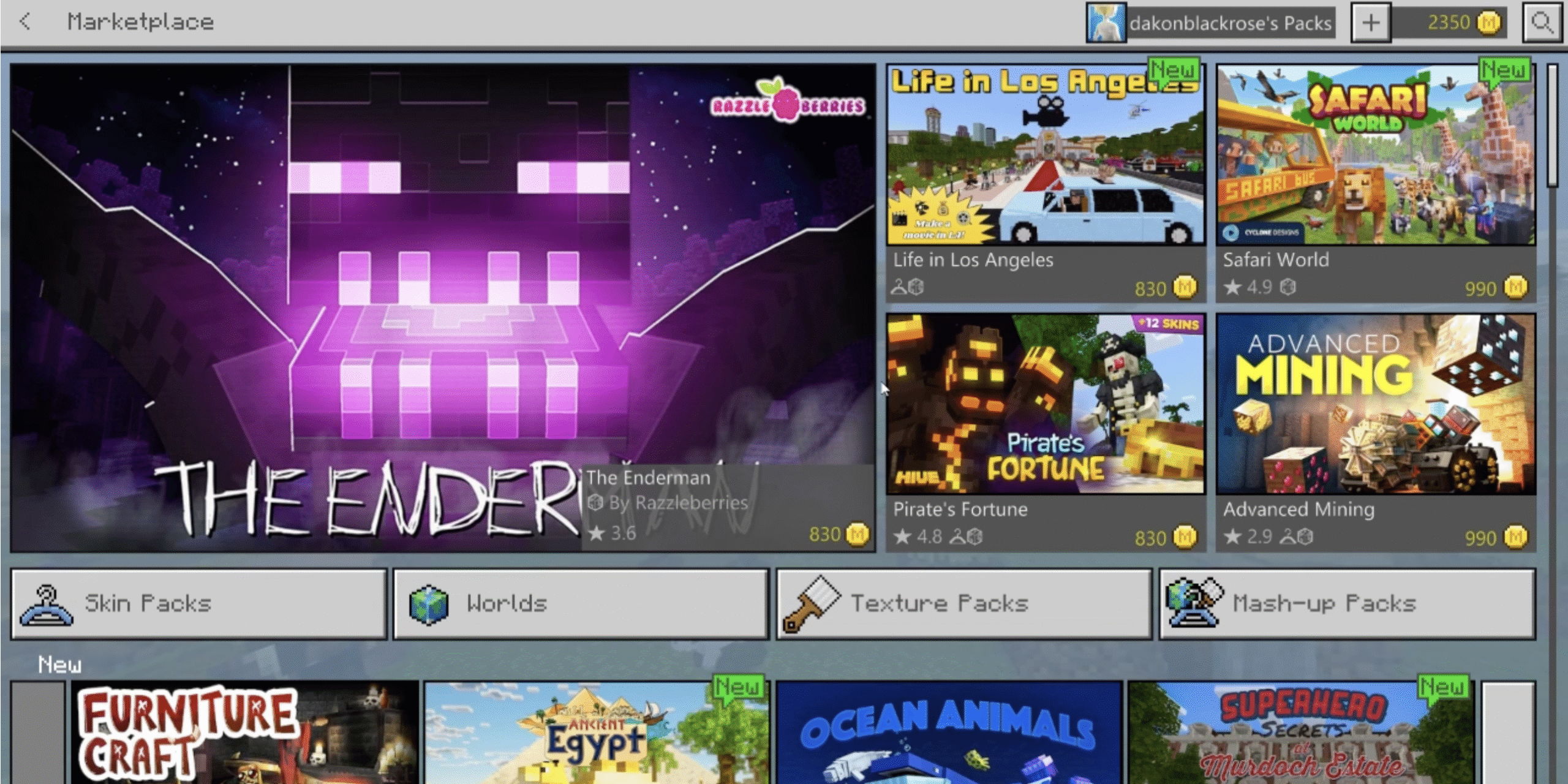 เลือกส่วนเสริม จากนั้นซื้อด้วยสกุลเงินในเกม (Minecoin) หากคุณมี Minecoins ไม่เพียงพอ เกมจะนำคุณไปยังหน้าจอการซื้อแยกต่างหาก ซึ่งคุณสามารถซื้อชุด Minecoins ด้วยเงินจริงได้
เลือกส่วนเสริม จากนั้นซื้อด้วยสกุลเงินในเกม (Minecoin) หากคุณมี Minecoins ไม่เพียงพอ เกมจะนำคุณไปยังหน้าจอการซื้อแยกต่างหาก ซึ่งคุณสามารถซื้อชุด Minecoins ด้วยเงินจริงได้ 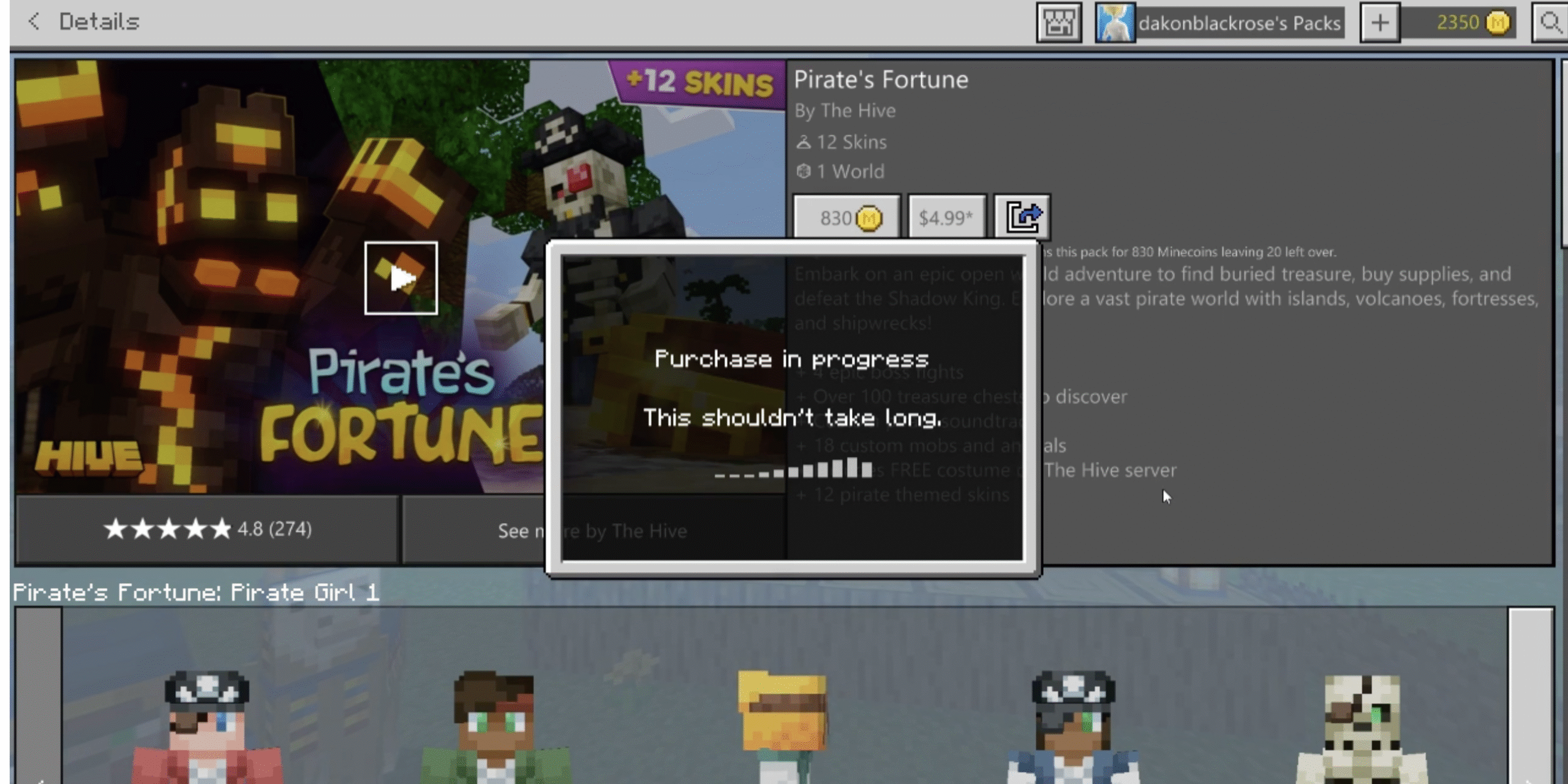
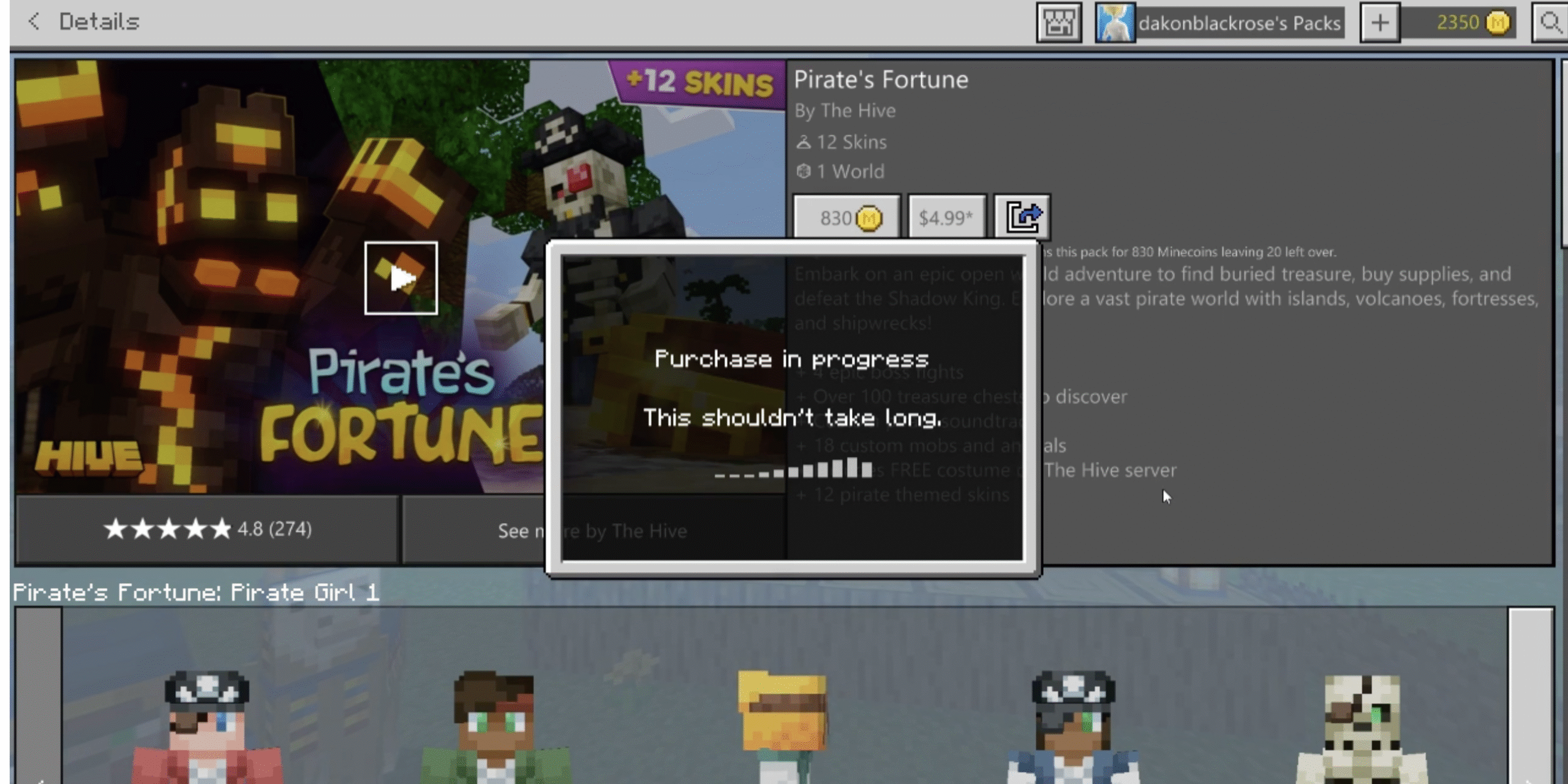 นำเนื้อหาไปใช้กับโลกใหม่หรือโลกที่มีอยู่ เปิดใช้งาน Behavior Packs และ Resource Packs จากหน้าการตั้งค่าของโลกก่อนเริ่มต้น
นำเนื้อหาไปใช้กับโลกใหม่หรือโลกที่มีอยู่ เปิดใช้งาน Behavior Packs และ Resource Packs จากหน้าการตั้งค่าของโลกก่อนเริ่มต้น
วิธี B: นำเข้าไฟล์.mcaddon หรือ.mcpack ด้วยตนเอง
วิธีนี้ช่วยให้คุณติดตั้งส่วนเสริมของบริษัทอื่นที่ไม่มีอยู่ใน Marketplace เป็นไปได้ แต่ต้องใช้ความแม่นยำมากกว่าเวอร์ชันที่เรียบง่ายที่คู่มือหลายรายการแสดง
Edge สามารถใช้เพื่อค้นหาและดาวน์โหลด mods ได้ แต่อาจไม่รู้จักไฟล์ .mcaddon และ .mcpack อย่างถูกต้องเสมอไป บางครั้งเปลี่ยนชื่อเป็น .zip หรือไม่สามารถดาวน์โหลดทั้งหมดได้ หากเป็นเช่นนั้น คุณจะต้องเปลี่ยนชื่อหรือถ่ายโอนไฟล์ด้วยตนเองโดยใช้แอปตัวจัดการไฟล์
เปิด Microsoft Edge บน Xbox จากนั้นไปที่ไซต์ที่เชื่อถือได้ซึ่งมีส่วนเสริม Bedrock ดาวน์โหลดไฟล์ .mcaddon หรือ .mcpack หาก Edge เปลี่ยนชื่อเป็น .zip ให้เปลี่ยนนามสกุลกลับโดยใช้ตัวจัดการไฟล์ของคุณ เปิด My Files Explorer หรือ ส่วนขยายสำหรับ Explorers เพื่อเข้าถึงโฟลเดอร์ดาวน์โหลดของคุณ ค้นหาไฟล์ mod จากนั้นย้ายไปยังไดเร็กทอรีของ Minecraft:
LocalState/games/com.mojang/
ภายในโฟลเดอร์นั้น ให้วาง Resource Packs ไว้ภายใน resources_packs และ Behavior Packs ไว้ภายใน behavior_packs ปิดแอปไฟล์แล้วรีสตาร์ท Minecraft เพื่อให้ตรวจพบไฟล์ใหม่ ในบางกรณีซึ่งเกิดขึ้นไม่บ่อยนัก การติดตั้งใหม่หรืออัปเดต Minecraft จะช่วยให้เกมจดจำได้ เมื่อตรวจพบแล้ว แพ็กจะปรากฏใต้ แพ็กทรัพยากร หรือ แพ็กพฤติกรรม ในเกม เปิดใช้งานก่อนที่จะโหลดโลกของคุณ
หมายเหตุ: โปรแกรมจัดการไฟล์ฟรีบางตัวจำกัดการเข้าถึงโฟลเดอร์หลังการอัปเกรดแบบชำระเงิน หากไม่มีสิทธิ์ดังกล่าว การย้ายไฟล์ไปยังไดเร็กทอรีของ Minecraft อาจทำงานไม่ถูกต้อง
วิธีการ C: การซิงค์ Realm (พีซีไปยัง Xbox)
การใช้ Realm เป็นวิธีที่ถูกต้องในการถ่ายโอนโลก Bedrock ที่ดัดแปลงจากพีซีไปยัง Xbox วิธีนี้มักจะง่ายกว่าการนำเข้าด้วยตนเอง
บนพีซี ให้ติดตั้งส่วนเสริมที่ต้องการและเปิดโลก Bedrock ของคุณ อัปโหลดโลกนั้นไปยังอาณาจักรของคุณ บน Xbox เข้าร่วม Realm เดียวกันและดาวน์โหลดโลกในเครื่อง เปิดสำเนาในเครื่องและยืนยันว่าชุดทรัพยากรและพฤติกรรมทำงานอยู่
วิธี D: การถ่ายโอนผ่าน USB (ขั้นสูง)
การนำเข้า USB ทำงานคล้ายกับการจัดการไฟล์ด้วยตนเอง แต่มีความสอดคล้องน้อยกว่า คุณยังคงต้องมีโปรแกรมสำรวจไฟล์และการเข้าถึงโฟลเดอร์ที่เข้ากันได้
ดาวน์โหลด .mcpack หรือ .mcaddon ลงในไดรฟ์ USB บนอุปกรณ์อื่น ใส่ USB ลงใน Xbox ของคุณแล้วเปิดแอป File Explorer คัดลอกไฟล์ไปยังโฟลเดอร์ Minecraft ที่กล่าวถึงก่อนหน้านี้ รีสตาร์ท Minecraft และตรวจสอบว่าแพ็คนำเข้าอย่างถูกต้อง
เปิดใช้งานแพ็กในโลกของคุณ
ไปที่ เล่น ไฮไลต์โลกของคุณ และเลือกไอคอนดินสอ เปิด ชุดทรัพยากร และ ชุดพฤติกรรม เปิดใช้งานแพ็คที่นำเข้าหรือดาวน์โหลดของคุณเพื่อให้ปรากฏภายใต้ ใช้งานอยู่ โหลดโลกเพื่อยืนยันว่าส่วนเสริมใช้งานได้
เคล็ดลับความเข้ากันได้และเวอร์ชัน
ใช้แพ็กที่สร้างขึ้นสำหรับ Minecraft Bedrock เวอร์ชันเดียวกันกับคอนโซลของคุณ สำรองข้อมูลโลกของคุณก่อนที่จะเพิ่มส่วนเสริมใหม่ เปิดใช้งานการสลับแบบทดลองเฉพาะในกรณีที่ผู้สร้างม็อดต้องการมันเป็นพิเศษ หากแพ็กไม่ปรากฏขึ้นหลังการติดตั้ง ให้รีสตาร์ทคอนโซลหรือติดตั้ง Minecraft ใหม่เพื่อรีเฟรชแคช
การแก้ไขปัญหา
แพ็คจะไม่นำเข้า: เปลี่ยนชื่อนามสกุลไฟล์กลับเป็น .mcaddon หรือ .mcpack แล้วลองอีกครั้ง Edge อาจบันทึกไม่ถูกต้อง โลกไม่โหลด: ปิดการใช้งานทีละแพ็คเพื่อแยกข้อขัดแย้ง พื้นผิวหายไป: ย้ายชุดทรัพยากรที่ได้รับผลกระทบไปที่ด้านบนของรายการที่ใช้งานอยู่ พื้นที่เก็บข้อมูลไม่เพียงพอ: ล้างโลกเก่าหรือแพ็คที่ไม่ได้ใช้ก่อนที่จะนำเข้าโลกใหม่ ข้อผิดพลาดของตลาด: ออกจากระบบ รีสตาร์ท Xbox และเปิด Minecraft อีกครั้ง
คำถามที่พบบ่อย
ผู้เล่น Xbox สามารถใช้ mods ใน Minecraft ได้หรือไม่
ได้ แต่เฉพาะส่วนเสริมที่เข้ากันได้กับ Bedrock เท่านั้นที่ใช้งานได้ Java mods แบบเต็ม (Forge หรือ Fabric) ไม่รองรับคอนโซล Xbox
จะติดตั้ง Minecraft mods บน Xbox โดยไม่ต้องใช้ Marketplace ได้อย่างไร
ใช้ไฟล์ .mcaddon หรือ .mcpack กับ Edge และตัวจัดการไฟล์ เช่น My Files Explorer เปลี่ยนชื่อส่วนขยายหากจำเป็น ย้ายไฟล์ไปยังโฟลเดอร์ย่อย com.mojang ที่เหมาะสม และรีสตาร์ท Minecraft ก่อนที่จะเปิดใช้งาน
จะดาวน์โหลด Minecraft mods บน Xbox Series X|S ได้อย่างไร
ใช้ขั้นตอนเดียวกันนี้ Series X|S รันรุ่น Bedrock ดังนั้นให้ใช้โปรแกรมเสริม Marketplace หรือการนำเข้าไฟล์ด้วยตนเองตามที่อธิบายไว้ข้างต้น
เหตุใด Xbox จึงไม่อนุญาต Java mods
ความปลอดภัยของคอนโซลจำกัดการเข้าถึงไฟล์และโปรแกรมปฏิบัติการแบบกำหนดเอง Xbox รองรับเฉพาะส่วนเสริม Bedrock แบบแซนด์บ็อกซ์เพื่อเหตุผลด้านความเสถียรและการรับรอง
สรุป
ส่วนเสริม Marketplace เป็นม็อดที่ง่ายและปลอดภัยที่สุดสำหรับ Xbox การนำเข้าไฟล์ด้วยตนเองใช้งานได้ แต่อาจต้องมีการเปลี่ยนชื่อ แอปไฟล์แบบชำระเงิน และการเข้าถึงโฟลเดอร์ การซิงค์ Realm เป็นวิธีที่มีประสิทธิภาพในการย้ายส่วนเสริมพีซีไปยังคอนโซล เปิดใช้งานชุดพฤติกรรมและทรัพยากรในการตั้งค่าโลก จับคู่เวอร์ชันและบันทึกการสำรองข้อมูลก่อนการติดตั้งครั้งใหญ่
บทสรุป
แนวทางที่ถูกต้องในการดาวน์โหลดม็อด Minecraft บน Xbox คือการมุ่งเน้นไปที่ส่วนเสริม Bedrock ไม่ใช่ม็อด Java เนื้อหา Marketplace ยังคงเป็นตัวเลือกที่น่าเชื่อถือที่สุด ในขณะที่การติดตั้งด้วยตนเองจะให้ความยืดหยุ่นมากกว่าหากคุณจัดการประเภทไฟล์อย่างระมัดระวัง ใช้แหล่งที่มาที่เชื่อถือได้ เปลี่ยนชื่อไฟล์หาก Edge เปลี่ยนนามสกุล และสำรองข้อมูลโลกของคุณก่อนทดสอบแพ็กใหม่เสมอ ด้วยความอดทนและเครื่องมือที่เหมาะสม ประสบการณ์คอนโซล Minecraft ของคุณจะรู้สึกสร้างสรรค์ไม่แพ้เวอร์ชั่น PC